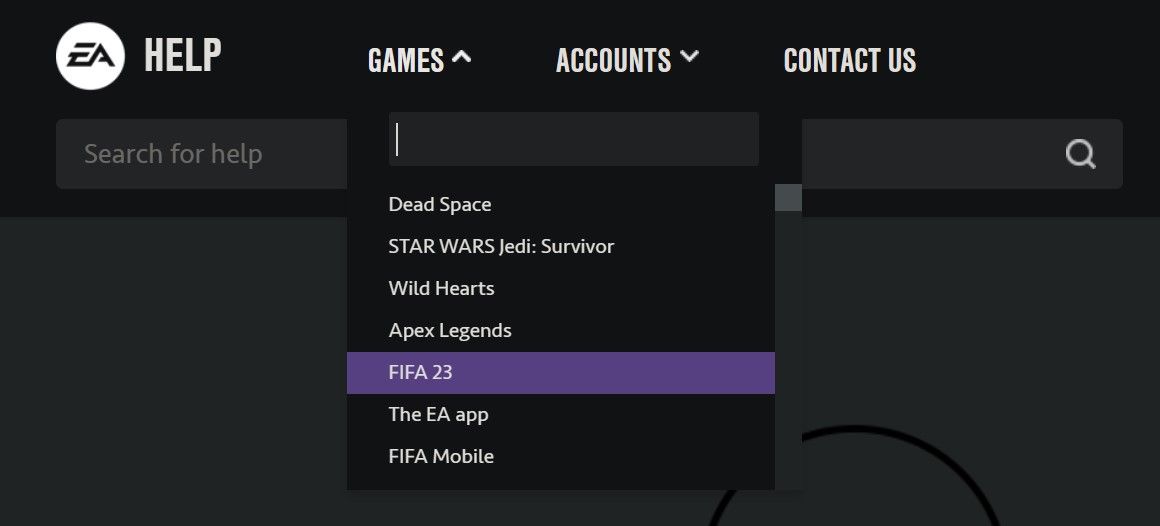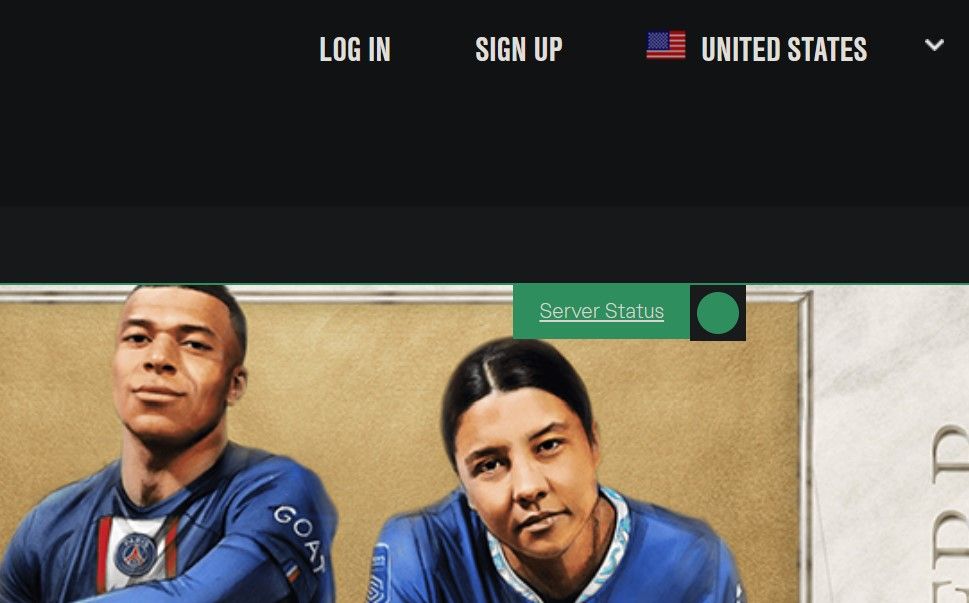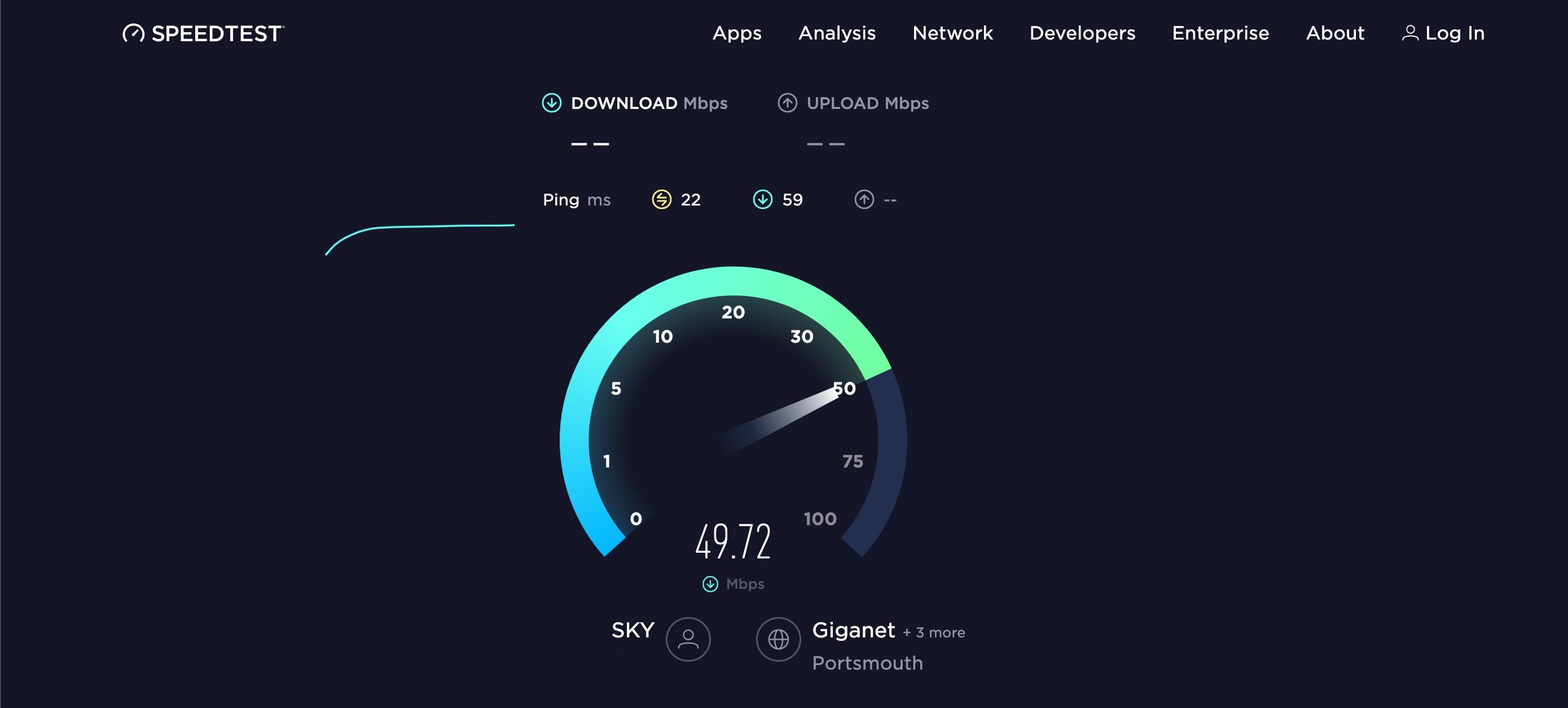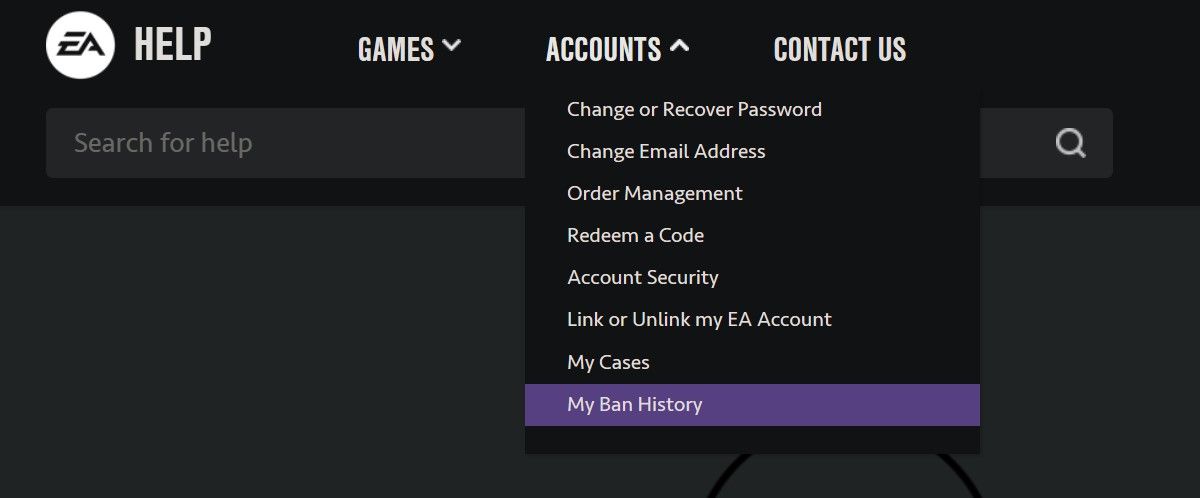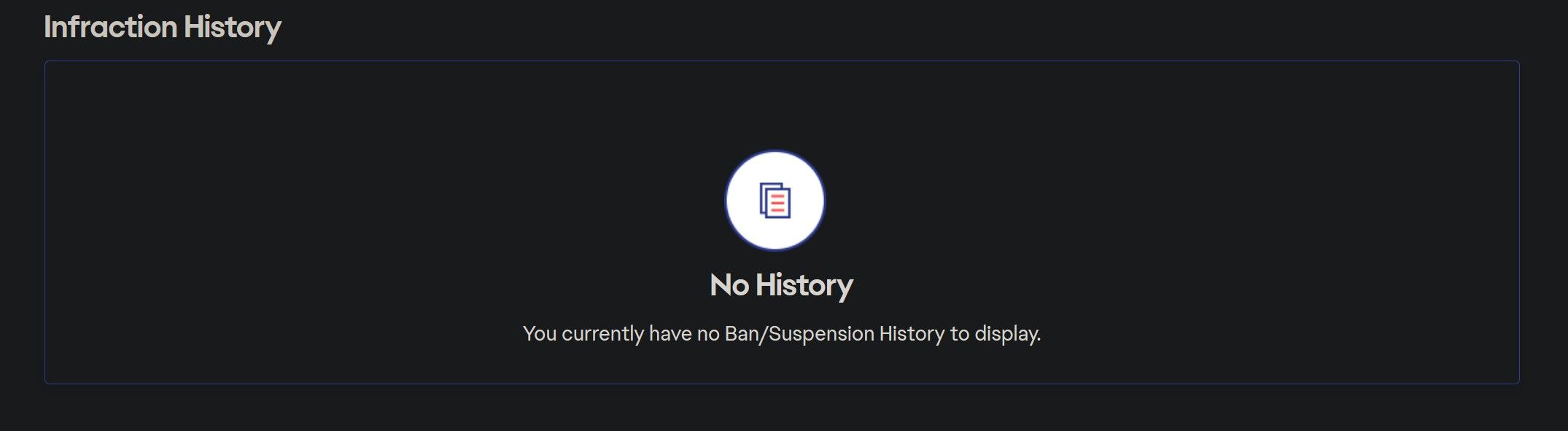نحوه رفع خطای «عدم اتصال به سرورهای EA» در ویندوز
اگر هنگام راهاندازی FIFA، Battlefield یا هر بازی دیگر EA با خطای «عدم اتصال به سرورهای EA» مواجه شدید، به این معنی است که بازی در برقراری ارتباط با سرورهای EA شکست خورده است. دلایل احتمالی این خطا عبارتند از عدم اتصال اینترنت یا ضعیف بودن آن، سرورهای آفلاین EA، تنظیمات نادرست تاریخ و زمان، تداخل ISP یا مشکل در حساب شما.
اگر میخواهید دریافت مکرر این خطا را متوقف کنید و یک اتصال پایدار به سرورهای EA حفظ کنید، در اینجا چند اصلاح و بررسی وجود دارد که میتوانید امتحان کنید.
1. اطمینان حاصل کنید که سرورهای EA آماده و در حال اجرا هستند
گاهی اوقات، سرورهای EA در حین تعمیر و نگهداری یا هنگام مواجهه با مشکلات فنی از کار میافتند. به این ترتیب، قبل از انجام هر گونه عیب یابی، ابتدا مطمئن شوید که سرورهای EA واقعاً فعال هستند. برای بررسی این موارد مراحل زیر را دنبال کنید:
- به وب سایت رسمی EA Help بروید.
- حرکت به بازی ها منو در گوشه سمت چپ بالای صفحه، بازی خطا دهنده را پیدا کنید و روی آن کلیک کنید.
- چند ثانیه صبر کنید و روی آن کلیک کنید وضعیت سرور لینک سمت راست صفحه
اگر یک علامت سوال؟ دیدی دایره قرمز با فلش رو به پایین در کنار دستگاهی که بازی را روی آن انجام میدهید، سرورهای بازی آن پلتفرم از کار افتاده است. اگر این مورد است، صبر کنید تا سرور دوباره بالا برود، و مشکل باید خود به خود حل شود.
اگر یک علامت سوال؟ دیدی فلش سبز رو به بالا در کنار دستگاهی که از آن استفاده می کنید، به این معنی است که سرورهای بازی برای پلتفرم شما فعال هستند. بنابراین، مشکل گسترده نیست، بلکه مختص شماست. در این صورت به مرحله بعد بروید.
2. اتصال اینترنت خود را بررسی کنید
برای اتصال موفقیت آمیز به سرورهای EA، دستگاه شما باید به یک اتصال اینترنتی قابل اعتماد متصل باشد. قبل از بررسی بیشتر مشکل، بررسی کنید که آیا اینترنت حتی متصل است یا خیر.
اگر اینطور است، پایداری اتصال اینترنت خود را بررسی کنید. هر یک از بهترین وب سایت ها را امتحان کنید تا سرعت اینترنت خود را به صورت رایگان آزمایش کنید و آن را با آنچه باید با طرح پهنای باند خود دریافت کنید مقایسه کنید.
اگر تفاوت زیادی بین نتایج تست سرعت با آنچه که باید دریافت کنید وجود دارد، احتمالاً اتصال شما ناپایدار است. در این صورت، این مراحل را انجام دهید (در صورت وجود):
- روتر خود را مجددا راه اندازی کنید و دستگاه خود را به آن نزدیک کنید.
- در صورت امکان، دستگاه خود را با اتصال عجیب و غریب به اینترنت وصل کنید زیرا پایدارتر است.
- سایر دستگاه های متصل به همان اتصال اینترنتی را قطع کنید تا حداکثر پهنای باند را به دستگاه اصلی خود اختصاص دهید.
سپس تست سرعت اینترنت را تکرار کنید. اگر اتصال ناپایدار باقی بماند، مشکلی در آن وجود دارد. بنابراین، باید ISP خود را مطلع کنید یا به طور موقت به یک اتصال اینترنتی دیگر تغییر دهید.
با این حال، اگر دستگاه شما به اینترنت متصل است و اتصال پایدار است، وقت آن رسیده است که چیزهای دیگری را امتحان کنید.
3. مطمئن شوید که حساب شما مسدود نشده است
در صورت نقض شرایط قرارداد کاربری که هنگام ایجاد آن امضا کرده اید، EA می تواند به طور موقت حساب شما را معلق یا برای همیشه مسدود کند. پس از اعمال ممنوعیت، نمی توانید از بسیاری از ویژگی های بازی استفاده کنید، که شامل بازی آنلاین می شود.
برای بررسی اینکه آیا تحریم شده اید، از وب سایت EA دیدن کنید، وارد حساب کاربری خود شوید و انتخاب کنید تاریخچه ممنوعیت من از حساب ها منو.
اگر ممنوعیتی وجود داشته باشد، احتمالاً به مشکل اتصال کمک می کند. اگر فکر میکنید که EA اشتباه کرده است، با پشتیبانی مشتری آنها تماس بگیرید تا مشکل را حل کند (در مورد تماس با پشتیبانی در وبسایت EA بیشتر بخوانید). با این حال، اگر ممنوعیتی وجود ندارد، به مرحله بعدی بروید.
4. سایر مسائل مربوط به حساب خود را رد کنید
جدای از ممنوعیت حساب، در اینجا چند مشکل جزئی حساب وجود دارد که می تواند مانع از اتصال شما به سرورهای EA شود:
- اگر عضویت EA Play شما منقضی شود، نمیتوانید بازیهای EA را اجرا کنید. بنابراین در صورت فعال نبودن عضویت باید آن را تمدید کنید.
- اگر حساب کودک دارید، ممکن است نتوانید از ویژگی های بازی آنلاین استفاده کنید. در چنین شرایطی، گرفتن یک حساب کاربری بدون محدودیت راه حل است.
5. برخی از اصلاحات اساسی را انجام دهید
پس از بررسی اینکه سرورهای EA دچار قطعی نیستند و مشکلی در اتصال به اینترنت وجود ندارد، باید اصلاحات زیر را انجام دهید:
- قبل از انجام هر کار دیگری، یک بار دستگاه خود را راه اندازی مجدد کنید، زیرا این معمولاً اکثر مشکلات اتصال را برطرف می کند.
- اگر از یک حساب EA در چندین دستگاه استفاده می کنید، مطمئن شوید که به طور همزمان در دستگاه های مختلف وارد سیستم نشده است.
- اگر از سرور پروکسی یا VPN استفاده می کنید، آنها را خاموش کنید.
اگر هیچ یک از بررسی های بالا مشکل را حل نکرد، وقت آن است که برخی از اصلاحات مبتنی بر ویندوز را انجام دهیم.
6. برخی از اصلاحات عمومی شبکه مبتنی بر ویندوز را انجام دهید
اکنون که می دانیم اینترنت شما خوب است و حساب EA شما در وضعیت خوبی قرار دارد، وقت آن است که برخی از اصلاحات مبتنی بر ویندوز را امتحان کنید.
DNS خود را تغییر دهید
یک سرور DNS بد می تواند باعث مشکلات اتصال به اینترنت شود. اگر هرگز DNS دستگاه خود را تغییر نداده اید، احتمالاً از DNS اختصاص داده شده توسط ISP خود استفاده می کنید. بنابراین، سعی کنید آن را تغییر دهید تا ببینید آیا مشکل برطرف می شود یا خیر.
برای اطلاعات بیشتر در مورد نحوه انجام این کار، نحوه تغییر سرور DNS را در رایانه شخصی ویندوز بررسی کنید.
توصیه میکنیم به Google DNS (8.8.8.8، 8.8.4.4) بروید زیرا پایدارتر است و زمان پاسخدهی سریعتری را ارائه میدهد. با این حال، می توانید هر سرور DNS را که ترجیح می دهید انتخاب کنید.
اطمینان حاصل کنید که زمان و تاریخ به درستی پیکربندی شده اند
برای اینکه دستگاه شما با سرورهای EA با موفقیت ارتباط برقرار کند، زمان و تاریخ باید به درستی پیکربندی شوند. اگرچه بسیار ابتدایی به نظر می رسد، اما گیمرها معمولاً این را از دست می دهند و هنگام بازی آنلاین با مشکلات اتصال دست و پنجه نرم می کنند. برای اطمینان از اینکه تنظیم تاریخ یا زمان نادرست باعث خطای مورد بحث نمی شود، مطمئن شوید که هر دو به درستی تنظیم شده اند.
اگر اوضاع درست به نظر نمی رسد، نحوه تنظیم تاریخ و زمان در ویندوز را بررسی کنید تا همه چیز به حالت عادی بازگردد.
دوباره به سرورهای EA متصل شوید
دیدن عدم اتصال بازی ها به سرورهای EA خوشایند نیست. امیدواریم اکنون درک بهتری از آنچه می تواند اتصال بازی شما به سرورهای EA را مختل کند، داشته باشید. اگر اصلاحات ذکر شده در بالا را با دقت اعمال کنید، امیدواریم اتصال را دوباره برقرار کنید. اگر هیچ چیزی کار نکرد، برای کمک با پشتیبانی فنی EA تماس بگیرید.
مشکلات اتصال بازی از زمانی که بازی های چند نفره معرفی شدند، گریبان گیمرها را گرفته است. داشتن دانش در مورد چگونگی رفع آنها به شما کمک می کند در زمان و تلاش خود صرفه جویی کنید.